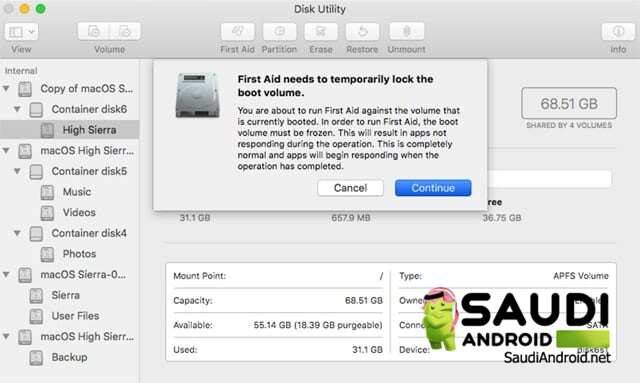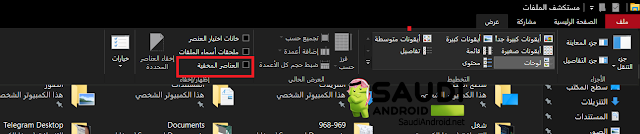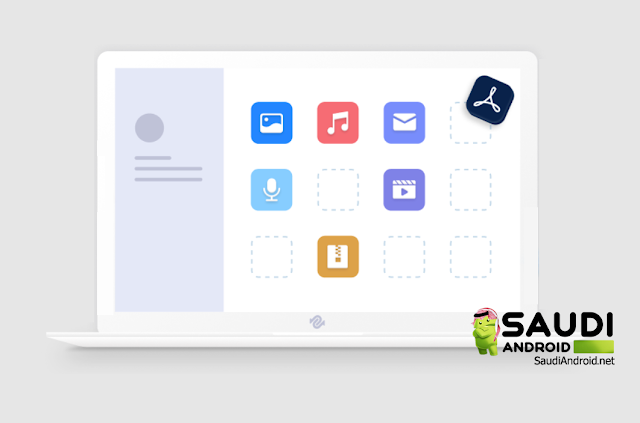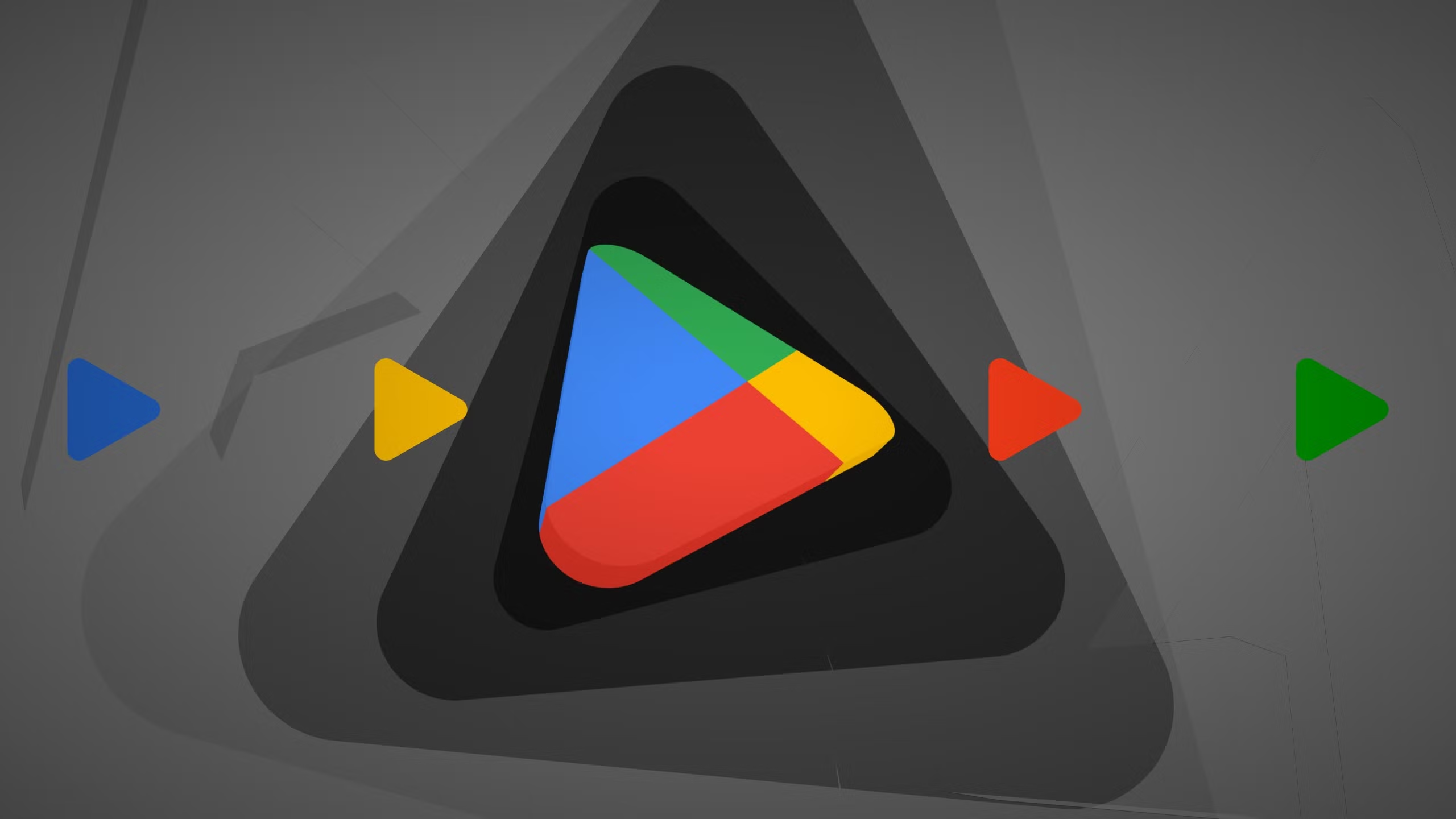لأسباب متعددة، يتجه العديد من الأشخاص إلى اقتناء هارد خارجي، أبرز هذه الأسباب هو تخزين الملفات المهمة، ويمكن أن تكون هذه الملفات مقاطع فيديو أو صور أو مستندات أو حتى برمجيات وما إلى ذلك، إلّا أن الحقيقة تقال، بحيث يمكن فقد هذه الملفات أو البيانات ويصبح من الضروري استعادتها، هذا في حال كان الهارد أجزائه الخارجية والداخلية على ما يرام.
على كلٍ ولحسن الحظ، هناك العديد من الطرق التي يتم استخدامها لاستعادة الملفات المحذوفة من القرص الصلب الخارجي “الهارد” ويمكن تطبيق هذه الأساليب باستخدام برنامج معين أو بدون برامج، نحن بدورنا، نقدّم لكم 5 طرق لاسترجاع الملفات من الهارد ، وقبل التطرق لذكرها، في حال فقدت البيانات الموجودة، فإن أوّل شيء تقوم به هو إيقاف استخدامه لأنه سيتم استبدال البيانات وسيصبح استرداد الملفات المحذوفة من محرك الأقراص الصلبة الخارجي غير قابل للإصلاح.
كيفية استرداد الملفات من الهارد ببرامج وبدون برامج
الطريقة الأولى: استخدم الأمر CHKDSK
في هذه الطريقة يمكن تطبيق الخطوات التالية لاستعادة الملفات المحذوفة من القرص الصلب الخارجي “الهارد”، وهي على كالتالي:
- اكتب “cmd” في خيارات البحث في النافذة وانقر بزر الماوس الأيمن على cmd.exe. بعد ذلك ، حدد “تشغيل كمسؤول”.
- سيتم فتح نافذة موجه الأوامر ثم اكتب chkdsk (حرف محرك الأقراص) / f واضغط على انتر.
- اكتب “Y” وحرف محرك الأقراص (مثل F وما إلى ذلك) على التوالي واضغط على انتر في كل مرة.
- اكتب حرف محرك الأقراص: > attrib -h -r -s / s / d *. * واضغط على انتر، وانتظر حتى تكتمل العملية.
- أعد تشغيل حاسوبك واستخدم محرك الأقراص مرة أخرى.
الطريقة الثانية: استخدام ميزة الإسعافات الأولية “First Aid”
من على نظام التشغيل ماك، لا يمكن استخدام الطريقى الأولى، ومع ذلك، يأتي ماك بميزة أفضل تسمة الإسعافات الأولية “Fir
id”، وهي بحد ذاتها مفيدة جدًا في استعادة الملفات المحذوفة من الهارد، وفيما يخص امكانية الاستخدام فهي كالتالي:
- انتقل إلى الباحث ثم التطبيقات ثم الأدوات المساعدة وابدأ تشغيل أداة القرص.
- من القائمة المنسدلة، حدد محرك الأقراص المراد إصلاحه وانقر فوق زر الإسعافات الأولية.
- قم بتأكيده لفحص القسم بحثًا عن أخطاء.
الطريقة الثالثة: إعادة التثبيت
عند توصيل محرك الأقراص الثابتة بجهاز الحاسوب، يقوم النظام تلقائيًا بتثبيت برنامج تشغيل الجهاز، ومع ذلك، إذا كان البرنامج معيبًا أو تالفًا، فلن يتمكن من فتح محرك الأقراص، ويجب استخدام الطريقة التالية لإعادة تثبيت الجهاز.
- انتقل إلى خيار إدارة الأجهزة عبر الضغط بزر الماوس الأيمن على رمز “ابدأ”
- حدد القرص الصلب الخاص بك وانقر فوقه بزر الماوس الأيمن.
- انقر فوق خيار إلغاء التثبيت. أعد تشغيل النظام وانتظر حتى يتم تثبيت برنامج التشغيل تلقائيًا. ثم استخدم الجهاز.
الطريقة الرابعة: التحقق مما إذا كانت الملفات مخفية
يتعذر الوصول إلى الملفات والبيانات الموجودة على محرك الأقراص إذا كانت الملفات مخفية على محرك الأقراصـ ولاستعادة هذه الملفات المخفية من محركات الأقراص الصلبة الخارجية، يمكن اتباع الطريقة التالية.
- اضغط على Window + E.
- سيتم فتح نافذة مستكشف الملفات.
- حدد محرك الأقراص المعني.
- انقر فوق علامة التبويب “عرض” وتحقق من “العناصر المخفية”.
الطريقة الخامسة: الاستعانة ببرنامج Tenorshare 4DiG لاستعادة الملفات
تم استخدام Tenorshare 4DiG Data Recovery على نطاق واسع في استعادة البيانات المحذوفة، حيث أن البرنامج متوافق مع أكثر من 1000 نوع من البيانات ويستعيد كل هذه بكفاءة، علاوة على ذلك، يتمتع هذا البرنامج بالقدرة على استعادة البيانات المحذوفة من محركات الأقراص الصلبة الخارجية وبطاقة SD و USB والأقسام المفقودة، حيث يقوم شخص ما بحذف القسم عن طريق الخطأ أو عن طريق الخطأ، وتتمثل إحدى الميزات المهمة لـ Tenorshare 4DiG في أسرع معدل استرداد وكفاءة عالية إلى جانب توفير إمكانية المعاينة وتكامل البيانات الفعال والتوافق مع أي نوع بيانات وأمان كامل للبيانات المستردة، وإليكم طريقة العمل معه:
- في بادئ الأمر، ستحتاج إلى تثبيت برنامج 4DiG Data Recovery على حاسوبك.
- بعد تنزيله، قم بتوصيل محرك الأقراص بجهازك، وستظهر الأقسام المختلفة لحاسوبك في مربع الحوار، أنت بدورك حدد القرص الصلب المطلوب وانقر فوق زر البدء.
- الآن، سيبدأ Tenorshare 4DiG في فحص محرك الأقراص وبعد اكتمال الفحص، ستظهر الملفات المحذوفة في القائمة.
- الخطوة الوحيدة المتبقية لاستعادة البيانات المحذوفة هي اختيار الملفات التي تريد استعادتها والنقر على زر الاسترداد الموجود في الأسفل، وبعد النقر، سنقوم باستعادة الملفات المحذوفة.
في الختام، ننهي مقالتنا بأهم النصائح في كيفية تجنب فقدان البيانات من الهارد، بحيث عليك تحديد الهارد والنقر فوقه برز الماوس الأيمن، وانتقل إلى خيارات التنسيق وحدد أيضًا خيارات NTFS وابدأ التهيئة، ثم احفظ ملفاتك على محرك الأقراص.
النصيحة الثانية، قم بعمل نسخة احتياطية إضافية من محرك الأقراص الخاص بك لتجنب الأضرار التي تلحق بالبيانات الثمينة، وفي النهاية، استخدم الحماية من الفيروسات قبل استخدام محرك الأقراص، وهذا كفيل بحمايته.